系统:PC
日期:2021-10-10
类别:编程开发
版本:v4.1.1
opencv是一个开源的计算机视觉库,它的主要功能就是通过函数帮助用户实现图像处理和计算机视觉算法,包括基础的滤波和高级的物体检测,因此能够应用在无人驾驶、人机交互、认脸动作识别等多个领域。opencv提供多种主流编程语言的接口,并且支持跨平台运行,有需要的用户敬请下载。
使用 C/C++ 开发,同时也提供了 Python、Java、MATLAB 等其他语言的接口。
可以在 Windows、Linux、Mac OS、Android、iOS 等操作系统上运行。
应用领域非常广泛,包括图像拼接、图像降噪、产品质检、人机交互、人脸识别、动作识别、动作跟踪、无人驾驶等。
提供了机器学习模块,你可以使用正态贝叶斯、K最近邻、支持向量机、决策树、随机森林、人工神经网络等机器学习算法。
下载下来并不需要安装,是一个自解压的文件,双击运行该文件,会出现如下对话框
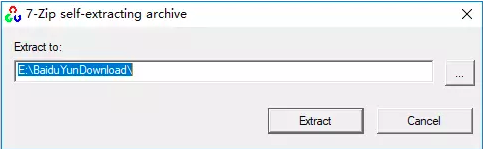
选择想要放置的路径,点击extract即可,等待安装完成
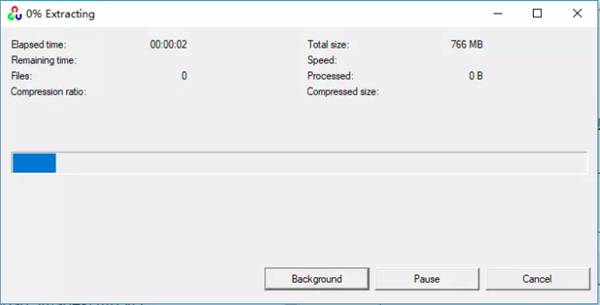
环境变量的配置
配置方法如下,计算机->右键属性->高级系统设置->高级->环境变量
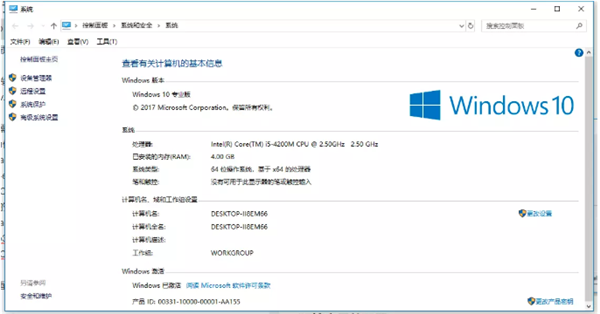
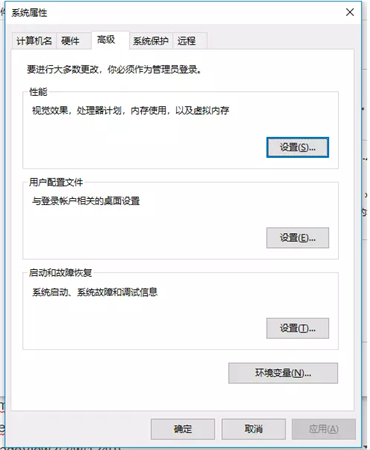
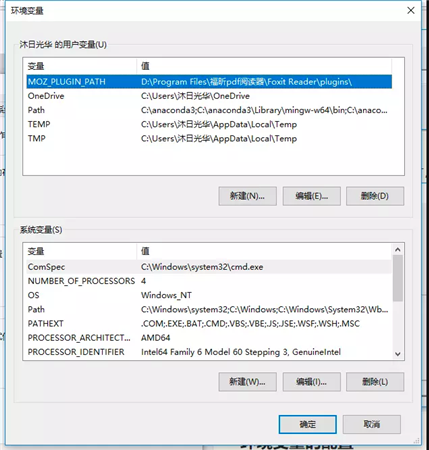
在path变量中进行添加相应的路径,譬如我的安装路径是D:\Program Files\opencv342\opencv\build\x64\vc15,其中由于我的vs版本是2017,所以选择vc15.
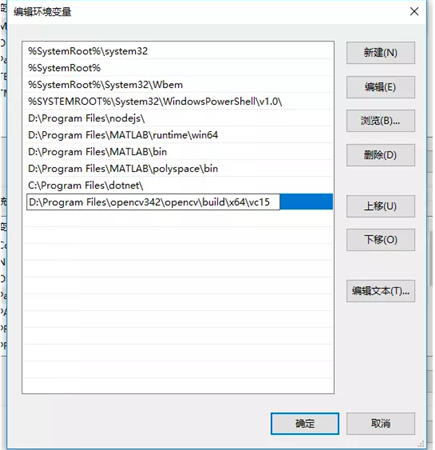
工程包含目录(include)的配置
先打开vs创建新一个win32控制台项目,最好选择空项目,生成之后在属性管理器中进行一次配置,视图->其他窗口->属性管理器,
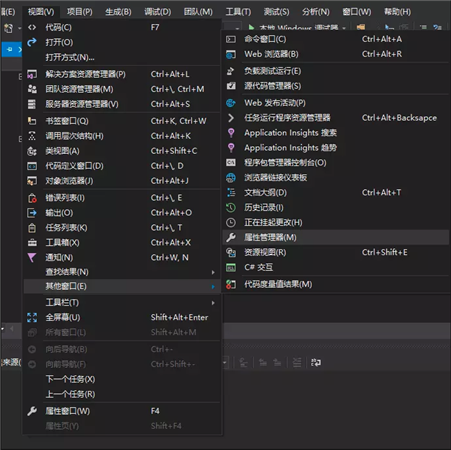
就会多出一个属性管理器工作区,
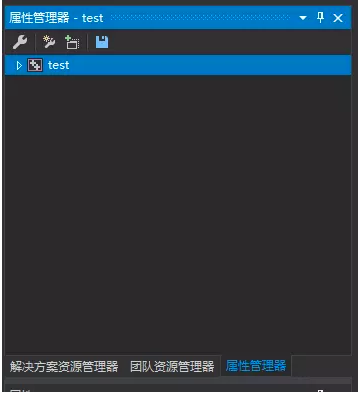
再点击如下文件,
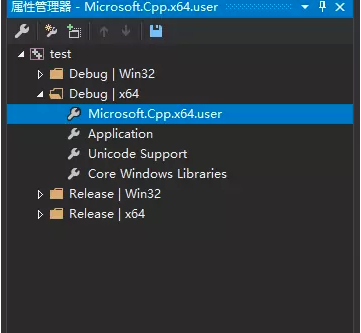
在通用属性->VC++目录->包含目录中,添加下列路径(具体根据你所安装的路径来看),
D:\Program Files\opencv342\opencv\build\include
D:\Program Files\opencv342\opencv\build\include\opencv
D:\Program Files\opencv342\opencv\build\include\opencv2
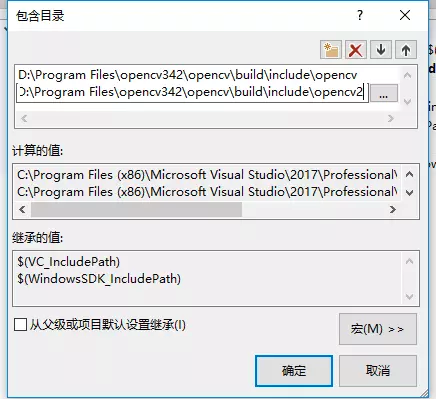
在通用属性->VC++目录->库目录中,添加上D:\Program Files\opencv342\opencv\build\x64\vc15\lib这个路径,
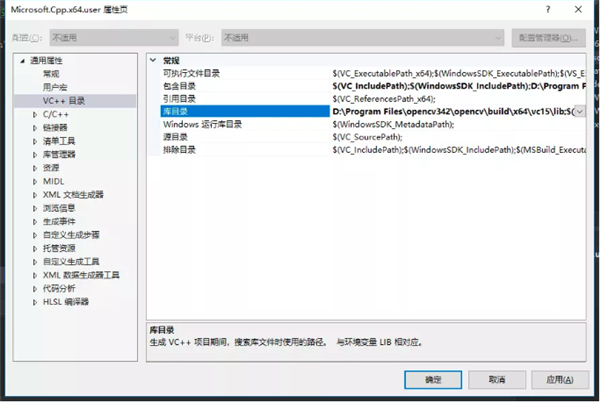
在通用属性->链接器->输入->附加的依赖项中,
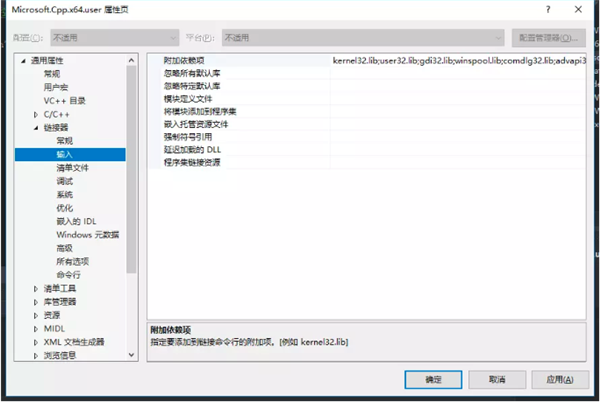
添加opencv_world342d.lib,
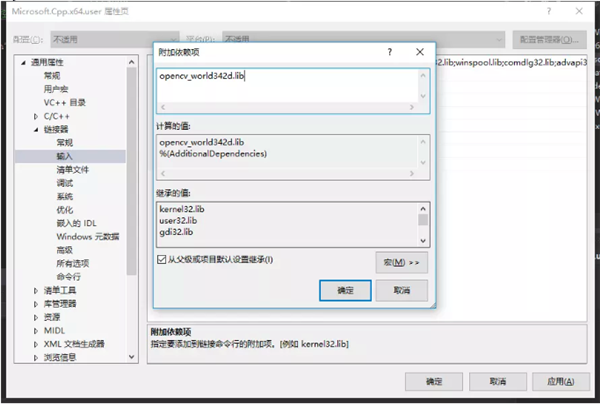
再确定,应用。
测试
在visual studio中进行测试,根据代码提示,初步判断环境配置成功,
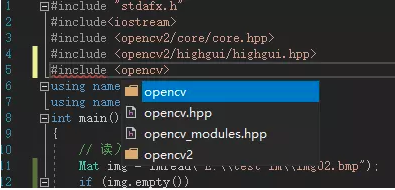
测试代码:
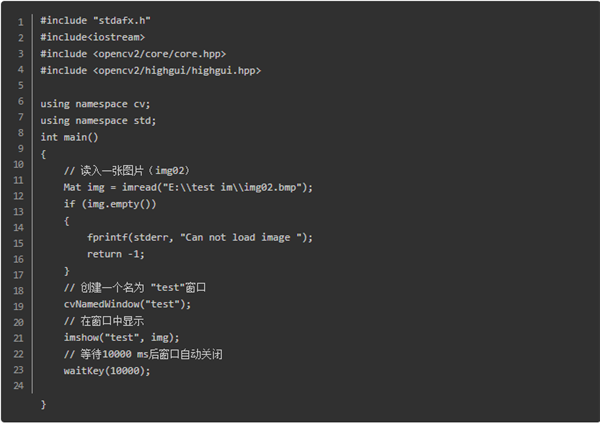
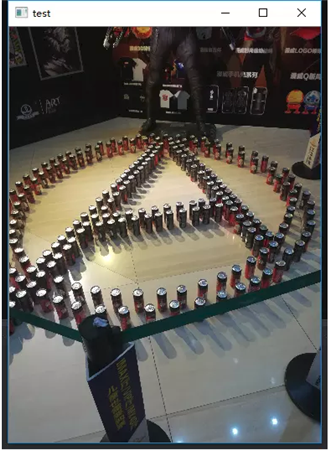
成功显示,表明我们的opencv环境已经搭建完成。
热门推荐
相关应用
实时热词
评分及评论
厉害了
支持一下
很好用,比之前版本好多了。必须赞一个!!!
终于等到,感谢分享
很好,很强大,感谢无私分享
点击星星用来评分